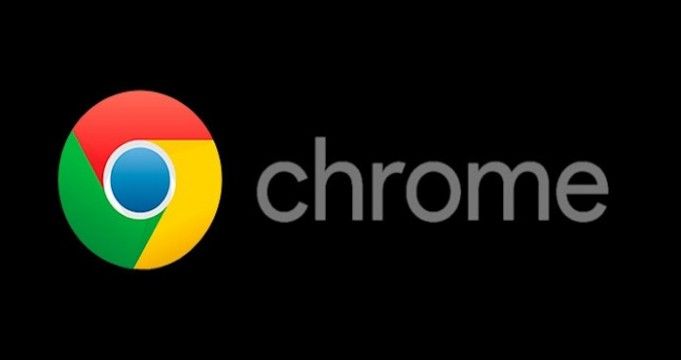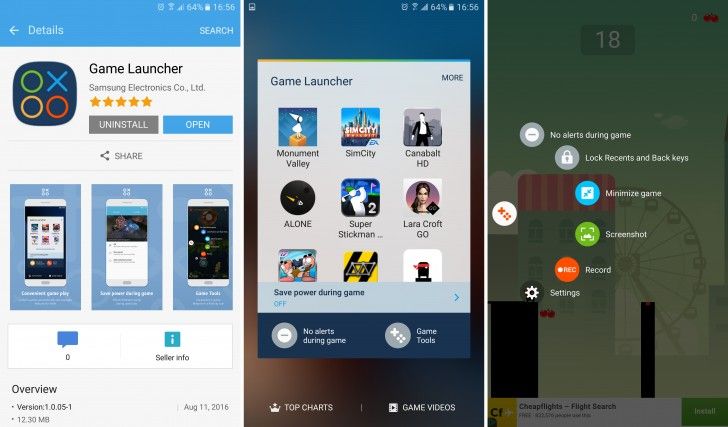Prozor izvan zaslona - Vratite prozor izvan zaslona natrag na zaslon
Tijekom korištenja Microsofta Windows , Imao sam prozor koji mi je nekako potpuno ispao s ekrana. Desnom tipkom miša kliknite prozor na programskoj traci i odabirom Uvećaj vratili ste ga. Ali nikako nisam mogao vratiti prozor tamo gdje bih ga mogao pomicati mišem po zaslonu.
Srećom, postoji nekoliko načina za vraćanje prozora izvan zaslona na zaslon radne površine.
Razlučivi trik:
Windows 10 i 8:
- Pokrenite problematičnu aplikaciju.
- Desnom tipkom miša kliknite prazno područje radne površine, a zatim odaberite Postavke zaslona .
- Zatim odaberite Napredne postavke zaslona na dnu prozora.
- Privremeno promijenite Razlučivost na drugu vrijednost, a zatim odaberite Prijavite se .
- Pogledajte možete li sada vidjeti prozor na svom zaslonu.
- Vratite razlučivost na prethodnu vrijednost, a zatim odaberite u redu
Windows 7:
- Pokrenite problematičnu aplikaciju.
- Zatim desnom tipkom miša kliknite prazno područje radne površine, a zatim odaberite Razlučivost zaslona .
- Privremeno promijenite Razlučivost na drugu vrijednost, a zatim odaberite Prijavite se .
- Također, pogledajte možete li sada vidjeti prozor na svom zaslonu.
- Vratite razlučivost na prethodnu vrijednost, a zatim odaberite u redu .
Prikaži prebacivanje radne površine:
- Držite tipku Windows ključ , zatim pritisnite D . Ponovite ove korake da biste vidjeli hoće li se ponovo pojaviti prozor koji tražite.
- Alternativno možete desnom tipkom miša kliknuti prazno područje programske trake, a zatim odabrati Pokažite radnu površinu , a zatim ponovite.
Premjesti 1. opciju:
- Prvo odaberite program na programskoj traci.
- Držite Windows ključ dok pritiskate Lijeva strelica ili Desna strijela nekoliko puta za vraćanje prozora natrag u prikaz.
Premjesti opciju 2:
- U Windowsima 10, 8, 7 i Visti držite tipku Shift tipkom dok desnom tipkom miša kliknite program na programskoj traci, a zatim odaberite Potez . U sustavu Windows XP desnom tipkom miša kliknite stavku na programskoj traci i odaberite Potez . Pa, u nekim ćete slučajevima možda morati odabrati Vratiti , a zatim se vratite i odaberite Potez .

- Pomoću miša ili tipki sa strelicama na tipkovnici vratite prozor natrag na zaslon.
Kaskadni prozori:
- Prvo desnom tipkom miša kliknite prazno područje programske trake. Zatim odaberite Kaskadni prozori

Uvećaj:
Većinu vremena jedna se aplikacija zaglavi u stanju kada ne može ponovno nacrtati prozor. koristite sljedeću metodu.
- Stani Shift i desnom tipkom miša kliknite ikonu programa na programskoj traci, a zatim odaberite Povećajte .

Nadam se da vam je ovaj vodič puno pomogao. Ako imate bilo kakav problem i poteškoću, javite nam u odjeljku za komentare u nastavku.
Također pogledajte: Što je Discord polagani način rada i kako ga postaviti?